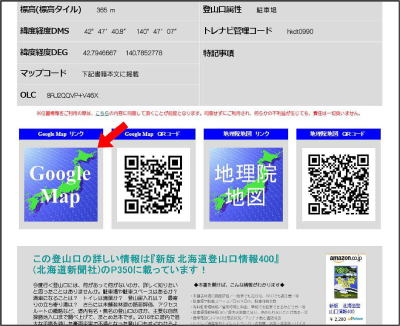 |
|
⑫ 情報ページのGoogle Mapリンクボタンを選択します。 |
| |
|
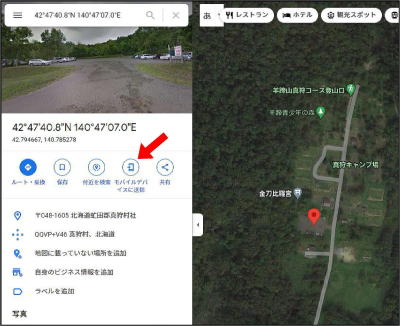 |
⑬ Google Mapの羊蹄山自然公園が出たら、画面左側の「モバイルデバイスに送信」ボタンをクリックします。
※Google Mapの仕様は変更になる可能性があります。
|
| |
|
|
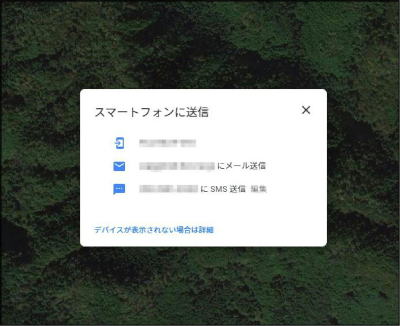 |
|
⑭ 続いてスマホへの直接送信、メール送信、SMS送信の、いずれかを選択して下さい。スマホに位置情報が送られます。今回はSMSを選択してみます。
ここにご自身のスマホなどのデバイスを表示させるためには、パソコンとデバイス、ともに同じ Googleアカウントにログインしておく必要があります。具体的な方法は、左画面の下にある「デバイスが表示されない場合は詳細」をご参照下さい。ネットにつながり、Google
Mapとの連携も可能なカーナビであれば、カーナビに位置情報を送ることもできます。なおGoogleアカウントをまだ作っていない方は、QRコードやマップコードでナビ設定する方法もあります。
|
| |
|
|
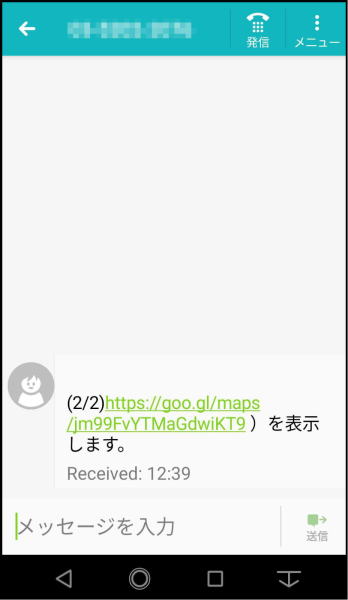 |
|
⑭ スマホに送られてきたショートメールを開けると、Google MapのURLがありますのでタップします。
ちなみに直接送信する場合は、スマホの電源を入れた上でパソコン画面一番上のスマホアイコンがある「スマホ機種名」を選択すれば、スマホに位置情報が出てきます。これをタップすれば、該当位置が表示されたGoogle
Mapが立ち上がります。
|
|
|
|
 |
⑮ 目的地の羊蹄山自然公園駐車場が表示されました。続いて下にある「経路」をタップするとルートが検索されます。「経路」表示を省略して、すぐに「ナビ開始」をタップすることもできます。 |
|
|
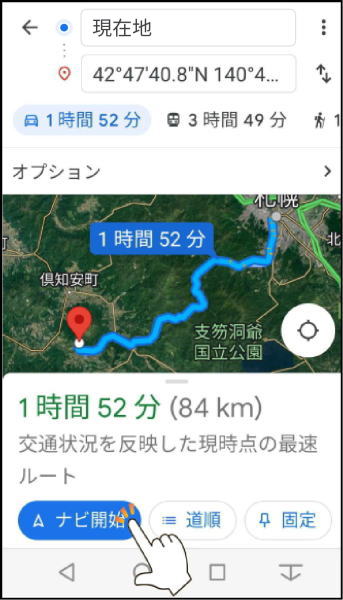 |
⑯ 現在地からの羊蹄山自然公園駐車場までの経路と所要時間、距離が表示されました。車、電車、徒歩で行く場合の選択も可能です。車でスタートする時に「ナビ開始」をタップすると音声ガイドが始まります。スピーカーアイコンの選択で「ミュート」や「アラートのみオン」の選択もできます。
車でスマホのナビを初めて試される方は、シガーソケットで使えるUSBカーチャージャーやUSBケーブル、スマホを運転席に固定できるスマホスタンドを用意しておきましょう。遠出になる場合は、ナビに使うと電池消耗が早いため、出発時の充電だけでは心細いです。
|
| |
|
 |
⑰ 迷うこともなく、無事に羊蹄山自然公園駐車場に到着しました! |



